教您2个SQLserver数据库定时备份方法!
数据库的安全关系着企业业务与系统的正常运转,掌握SQLserver数据库定时备份任务方法,无需手动反复操作即可自动备份,一起来看看吧!
![]() 哈喽哇~
哈喽哇~
SQLserver是由微软公司开发和维护的一种关系型数据库管理系统(RDBMS)。它是一种用于管理大量数据的强大工具,支持各种数据类型,如文本、数字、日期和时间,以及更复杂的数据类型,如地理位置数据和二进制大对象(BLOBs),能够帮助企业对大量数据进行快速且有效地访问和查询,为企业决策和业务运营提供可靠的数据基础。
SQLserver数据库关系着企业的系统业务正常运营,如果它出现一些问题,可能导致一些不好的后果,因此,SQLserver数据库定时备份是很重要的。
另外我们还需要考虑的是,不能只是无脑地进行备份,在备份之余,我们还需要定期验证这些备份,以确保备份的正确性和可恢复性。此外,还应该考虑备份的存储位置和频率来保证数据的完整性和可用性。
从上文中我们简单地了解了一下SQLserver数据库对于企业来说的重要性,以及定期备份数据库有哪些好处。那么问题来了,SQL数据库定时备份怎么弄呢?本文将向大家分享2个不同的定时备份方案,大家可以根据自身实际情况来选择更加适合自己的数据库备份方法,一起来看看吧!
T-SQL(Transact-SQL)是一种扩展了SQL(Structured Query Language)的编程语言,用于与Microsoft SQL Server数据库进行交互,从而帮助我们更加轻松地管理数据库,并且也可以编写更加复杂的查询来满足高难度业务的需求。
比如我们就可以通过T-SQL命令来编写一个备份SQLserver数据库的脚本,每次运行脚本都会执行一次备份任务,但是我们该如何让脚本自己跑起来呢?这个时候就需要用到Windows系统自带的计划任务程序了,我们可以借助这个系统内置功能创建一个定时计划,使其定期自动运行这个脚本,这样就可以达成SQLserver数据库定时备份的目的了。
步骤1. 在您的Windows桌面上右键并创建一个TXT文本文件,双击将其打开并输入以下T-SQL脚本内容,然后将其另存为扩展名为.bat的批处理文件。
ECHO OFF
:: 设置保存备份文件的路径 例如 D:\backup
set BACKUPPATH=filepath
:: 设置服务器和实例的名称
set SERVERNAME=instancename
:: 设置数据库名称
set DATABASENAME=databasename
:: 设置文件名格式 Name-Date
For /f "tokens=2-4 delims=/ " %%a in ('date /t') do (set mydate=%%c-%%a-%%b)
For /f "tokens=1-2 delims=/:" %%a in ("%TIME%") do (set mytime=%%a%%b)
set DATESTAMP=%mydate%_%mytime%
set BACKUPFILENAME=%BACKUPPATH%\%DATABASENAME%-%DATESTAMP% .bak
SqlCmd -E -S %SERVERNAME% -d master -Q "BACKUP DATABASE [%DATABASENAME%] TO DISK = N'%BACKUPFILENAME%' WITH INIT, NOUNLOAD, NAME = N'%DATABASENAME% backup', NOSKIP, STATS = 10,NOFORMAT”
ECHO.
PAUSE
步骤2. 创建完备份脚本之后请您按Win+R输入taskschd.msc并按Enter键打开任务计划程序,然后在右侧的操作列表中点击“创建基本任务”。
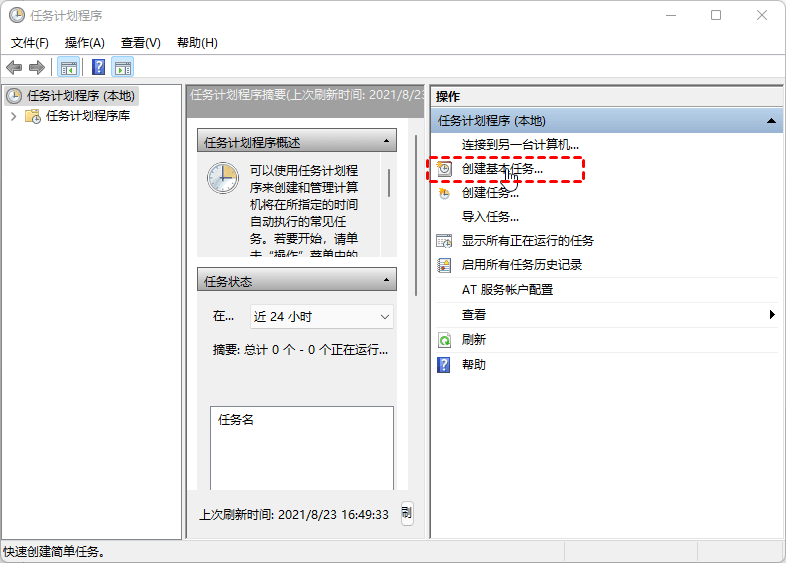
步骤3. 在创建基本任务页面中为此任务填写一个名称与描述,然后点击“下一步”。
步骤4. 在触发器页面中选择一个您想要的SQLserver数据库定时备份频率(这里您可以选择每天、每周、每月、或者按照特定事件触发),然后点击“下一步”。
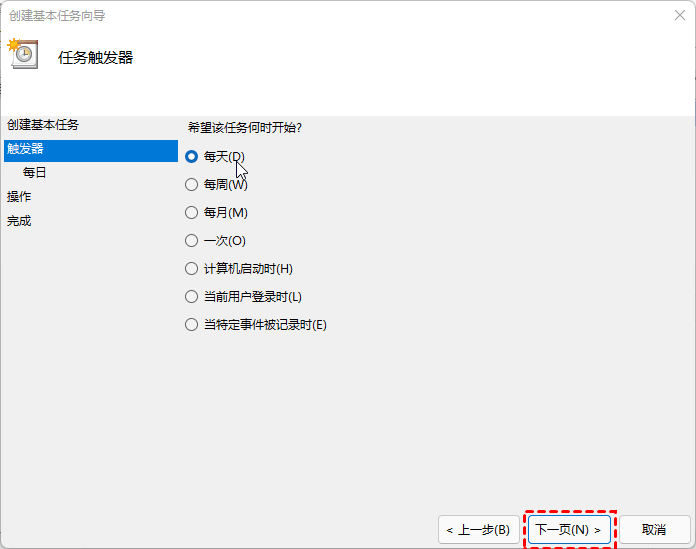
步骤5. 在操作页面中选择“启动程序”,点击“下一步”,然后将之前创建的.bat脚本文件添加进去。
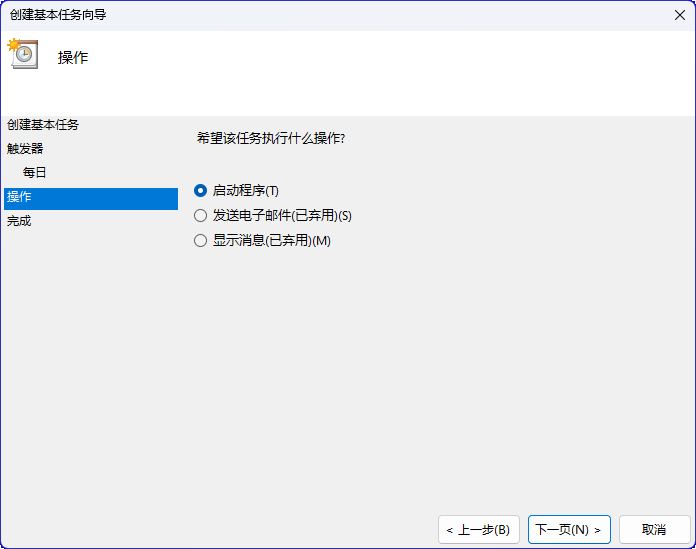
步骤6. 在计划任务摘要界面中确认各项设置无误之后,点击“完成”即可成功创建一个SQLserver定时备份数据库任务,等到了设定的时间点,Windows任务计划程序将会自动运行T-SQL备份脚本来备份数据库。
从上文中我们了解到可以使用T-SQL命令创建备份脚本,然后再配合Windows计划任务程序来自动执行这个脚本,从而达成自动备份SQLserver数据库的目的,但是这种方法比较麻烦,一方面用到了2种不同的工具,另一方面涉及到命令的编写,所以需要花费更多的心思,因为输错字符都有可能导致备份任务执行失败,另外还有一个更加重要的问题,那就是只能对单个数据库设置定时备份任务,如果有较多数量的数据库需要备份的话,则需要给每个数据库都单独创建一个任务,这样就显得很麻烦。
傲梅企业备份旗舰版就是一个全面的企业备份解决方案,提供了用于SQL server数据库备份和恢复的专用功能,凭借其用户友好的操作界面以及专业的备份功能,大大简化了备份还原数据库的过程,能够更加轻松地保护数据库的安全,并在需要的时候快速还原数据库。
傲梅企业备份旗舰版支持Microsoft SQL Server(2005-2022),VMware ESXi(6.0及以上版本)和Hyper-V(Windows 8/8.1/10/11,Windows Server/Microsoft Hyper-V Server 2012 R2及更高版本)。如果您觉得还不错的话可以点击下方按钮进入下载中心下载安装傲梅企业备份旗舰版,然后跟着我们的演示教程一起看看怎么轻松备份数据库吧!
在开始备份数据库之前,我们需要先安装代理客户端,所以请您在主机端登录傲梅企业备份旗舰版,在主界面点击“设备”>“代理设备”>“下载代理”。

等待下载完成之后再将此代理客户端安装到您需要备份SQL数据库的计算机上,然后打开傲梅企业备份旗舰版客户端,在出现的客户端界面中输入您主机端的IP地址与端口号,点击“连接”即可。在此之后,您就可以在主机端的设备页面中看到此客户端上的SQL Server数据库信息了。

在安装完代理客户端,并且成功建立控制连接之后,还需要验证一下数据库实例,所以请您点击“设备”>“Microsoft SQL Server”,找到您的数据库,点击其右侧的三个小点图标,选择“身份验证”,并在弹出窗口中选择“SQL身份验证”,再输入账户密码,点击“验证”即可。

注意:除此之外还有一种远程安装代理的方法,就是点击“设备”>“代理设备”>“添加代理”,然后输入客户端计算机的IP地址与用户信息,点击“确定”即可开始远程安装代理。

安装完代理客户端之后,我们就可以开始备份SQL Server数据库了,请您参考以下流程并逐步进行操作:
步骤1. 在傲梅企业备份旗舰版主界面中点击“任务”>“备份任务”>“新建任务”。

步骤2. 在弹出页面中您可以设置详细的SQL Server备份任务配置。

🔎 备份类型:选择Microsoft SQL Server备份任务。
🔎 任务名:您可以自行备注此备份任务的名称以便后期区分查找。
🔎 设备:选择您想要备份的数据库实例。
🔎 备份目标:选择您想要将数据库备份到的目标位置。
🔎 备份计划:选择您想要的备份方式和备份计划(每天/每周/每月)。
🔎 版本清理:配置保留策略以自动删除旧备份文件节省存储磁盘空间。
🔎 邮件通知:启用邮件通知后等待备份任务执行完毕之后将自动发送一封邮件到预留的邮箱。
步骤3. 确认无误之后就可以点击右下角的“开始备份”按钮即可,如果设置了备份计划的话则请选择“添加定时任务并立即备份”或“仅添加定时任务”,创建的任务将单独列出和监控,以进行恢复、进度检查和计划更改。

在此之后,如果您需要还原数据库的话,可以转到“备份管理”>“历史版本”,找到您想要还原的数据库备份版本,点击其右侧的三个小点图标,选择“还原”,然后您可以选择还原到原位置或新位置,非常方便。

好了朋友们,本文到这里就告一段落了![]()
数据库对于企业的重要性不言而喻,为了保护其始终安全,我们需要采取SQLserver数据库定时备份的方式来对数据库进行持续性地保护。对此,我们在本文中向大家分享了2个不同但却有效的自动备份方案,大家可以根据自身需求来选择借助T-SQL脚本或者傲梅企业备份旗舰版,赶紧行动起来吧!